-
32位win7系统文件夹加密图文详解
- 2017-07-24 02:58:00 来源:windows10系统之家 作者:爱win10
今天在这里介绍32位win7系统装机版文件夹加密的方法,即使是64位的纯净版系统也可以参考windows7文件夹加密方法。不需要任何的软件,是利用系统自带的功能进行操作的。
使用的windows732位和64位旗舰版系统中,不管是win7/win8还是win10,有的电脑是共用的,这对于我们的隐私造成一定的威胁,如果不想别人知道自己的资料,可以进行win7系统文件夹加密的。
装机版win7系统文件夹加密方法一:
将文件夹隐藏,
右键点击文件或文件夹,
选择属性功能,
将属性改为“隐藏”;
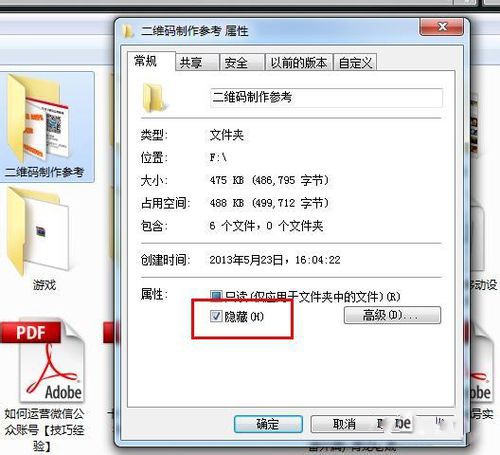
win7系统文件夹加密截图(1)
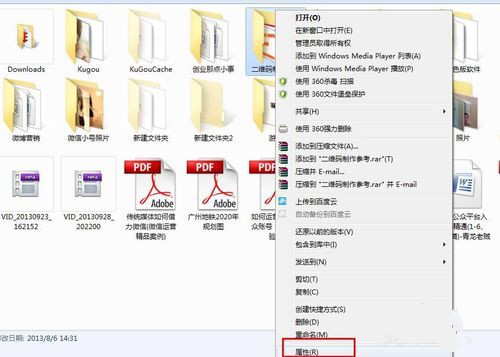
win7系统文件夹加密截图(2)
选择工具选项,
打开“文件夹选项”,
选择“查看”选项卡,
在下面的框里选择
“不显示隐藏的文件或文件夹”,
这样文件就不见了;
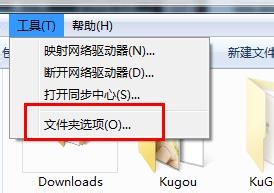
win7系统文件夹加密截图(3)
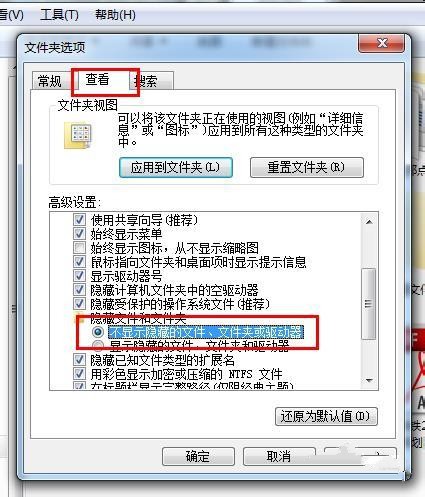
win7系统文件夹加密截图(4)
装机版win7 32位文件夹加密方法二:
把文件或文件夹压缩成
winrar的加密压缩文件夹,
右键点击要压缩的文件,
选择“添加到压缩文件”选项;
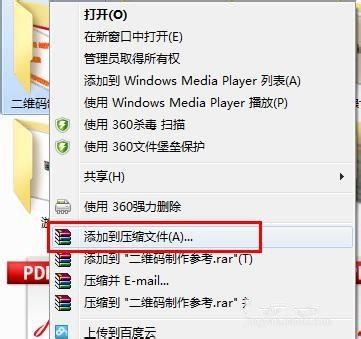
win7系统文件夹加密截图(5)
打开压缩文件名和参数对话框,
选择高级选项卡,
点击设置密码按钮,
然后输入密码后确定;
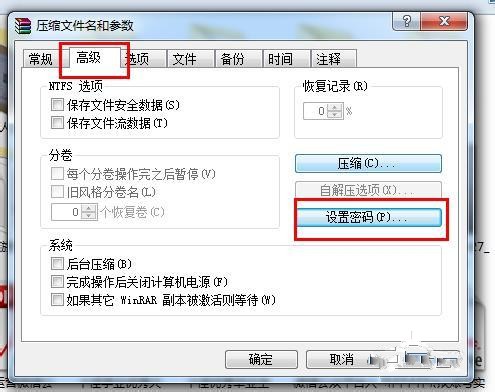
win7系统文件夹加密截图(6)
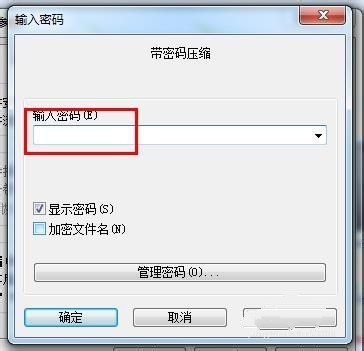
win7系统文件夹加密截图(7)
其实装机版windows7文件夹加密的方法不仅仅适用于32位纯净版操作系统,64位系统旗舰版也适用的,win8系统也可以参考32位win7文件夹加密的方法。
猜您喜欢
- 最详细win764位虚拟机安装教程..2016-10-09
- win8官方纯净版系统安装教程..2016-11-07
- win7怎么升级win102021-01-09
- Win7旗舰版系统启动报警声音全攻略..2014-11-11
- 博本电脑下载与安装win10专业版系统教..2019-08-23
- windows7免费永久激活教程2022-11-26
相关推荐
- 金山卫士重装系统图文教程.. 2017-02-11
- 虚拟机专用win7系统,小编告诉你安装教.. 2018-09-03
- win7系统无法打开控制面板怎么办?小编.. 2017-10-31
- 最新版重装系统软件教程 2017-02-12
- 如何把u盘做成活动分区呢? 2017-05-10
- 小编告诉你脚本错误怎么解决?.. 2018-10-17





 系统之家一键重装
系统之家一键重装
 小白重装win10
小白重装win10
 小白系统Win10 32位专业版下载 v1912
小白系统Win10 32位专业版下载 v1912 VC2010运行库(VC2010简体中文版下载)官方版
VC2010运行库(VC2010简体中文版下载)官方版 盛名列车时刻表2013.06.16 绿色版 (列车时刻查询工具)
盛名列车时刻表2013.06.16 绿色版 (列车时刻查询工具) 萝卜家园 Ghost xp sp3 专业装机版 2018.03
萝卜家园 Ghost xp sp3 专业装机版 2018.03 淘宝美工快捷工具V1.4 绿色免费版 (淘宝美化装修代码生成器)
淘宝美工快捷工具V1.4 绿色免费版 (淘宝美化装修代码生成器) 小白系统win10系统下载32位专业版v201707
小白系统win10系统下载32位专业版v201707 系统之家32位
系统之家32位 新萝卜家园 G
新萝卜家园 G 雨林木风Ghos
雨林木风Ghos Rufus v1.3.3
Rufus v1.3.3 胡巴游戏浏览
胡巴游戏浏览 红芯企业浏览
红芯企业浏览 枫树浏览器Ch
枫树浏览器Ch Universal Th
Universal Th 系统之家64位
系统之家64位 系统之家Ghos
系统之家Ghos Biscuit(多开
Biscuit(多开 粤公网安备 44130202001061号
粤公网安备 44130202001061号